MARS を使用して WordPress Web サイトをバックアップおよび復元する方法を教えてください
概要
WordPressサイトのバックアップは、データ保護戦略上、重要な要素であると思われます。しかし、一般的なバックアップソリューションは、複雑で時間とコストがかかることがよくあります。また、一般的なWordPressホスティングプロバイダーのバックアップサービスを利用すると、データの破損、サイバー攻撃、ビジネスの突然の終了など、それなりのリスクが伴います。QNAPのMulti-Application Recovery Service(MARS)は、永久的で安全、かつシンプルなバックアップソリューションを提供することで、これらの障害を克服できるように設計されています。このチュートリアルでは、MARSを使用してWordPressサイトのバックアップと復元を行う手順を説明します。
WordPressサイトのバックアップ方法
WordPressのWebサイトをバックアップするには、次の手順を実行します。
- WordPressサイトのサービスを作成します。
- QNAP NASバックアッププラグインをWordPressにインストールします。
詳細は、WordPressにQNAP NAS バックアップをインストールするを参照してください。 - WordPressアクセスキーを取得します。
詳しくは、WordPressのアクセスキーを取得するをご覧ください。 - WordPressのサービスを作成します。
詳細は、WordPressサービスを作成するをご覧ください。
- QNAP NASバックアッププラグインをWordPressにインストールします。
- WordPressサービスのバックアップジョブを作成します。
バックアップジョブは、手動またはスケジュールによって実行することができます。詳細は、バックアップジョブの作成をご覧ください。
WordPressにQNAP NAS バックアップのインストール
WordPress用のQNAP NAS Backupプラグインは、MARSでWordPressのバックアップとリストアのジョブを実行し、WordPressでMARSのジョブ記録を表示することも可能です。
- WordPressに管理者アカウントでログインしてください。
- [Plugins (プラグイン)] > [Add New (新規追加)]に移動します。
- 検索バーに、[QNAP NAS Backup (QNAP NAS バックアップ)]を入力します。
QNAP NAS バックアップが、検索結果に表示されるはずです。

- [Install Now (今すぐインストール)]をクリックします。
- [Activate (有効化)]をクリックします。
WordPressプラグインQNAP NAS バックアップはインストールされています。
WordPressのアクセスキーの取得
MARSでは、WordPressのサービスを作成するために、WordPressからのアクセスキーが必要です。アクセスキーはQNAP NAS バックアッププラグインによって生成されます。

- [QNAP バックアップ]に移動します。
- [アクセスキー]の横で、[コピー]をクリックします。
アクセスキーは、クリップボードにコピーされます。
WordPressのサービスの作成
WordPressサービスでは、WordPressアプリケーション全体(すべてのテーマとプラグインを含む)またはWordPressアプリケーションが使用するデータベースのみをMARSでバックアップまたはリストアすることが可能です。
- [MARS]を開きます。
- [アプリケーション] > [WordPress]に移動します。
- [サービスの追加]をクリックします。
[サービスの追加]ウィンドウが開きます。
- 以下の情報を指定します。
- サービス名
- ホスト URL
- QNAP NAS バックアップアクセスキー

- [検証]をクリックします。
[MARS]は、ターゲットWordPressアプリケーションがQNAP NAS バックアップのアクセスキーを使用してアクセス可能であることを確認します。
- [適用]をクリックします。
WordPressのサービスが作成され、サービス一覧に表示されます。

バックアップジョブの作成
- [バックアップ]に移動します。

- [バックアップジョブの作成]をクリックします。
[バックアップジョブの作成]ウィンドウが開きます。

- [ジョブ情報]で、ジョブ情報を指定します。
フィールド
アクション
サービスの種類
[WordPress] を選択します。
ジョブ名
ジョブ名を指定します。
ジョブ名の文字は、1~32の範囲内でなければなりません。
説明(オプション)
説明を指定してください。
説明には、最大100文字を含めることができます。
- [バックアップ元と先]で、バックアップするソースアプリケーションを指定します。
- [バックアップ元]の下で [参照]をクリックします。
- [サービス]を選択し、[選択]をクリックします。
- [バックアップ元と先]で、バックアップ先のフォルダーを指定します。
- [バックアップ先]で[参照]をクリックします。
- バックアップ先のバックアップフォルダーを選択し、[選択]をクリックします。ヒント新しい保存先フォルダーを作成する場合は、[フォルダーの追加]をクリックします。
- [コンポーネントのバックアップ]で、バックアップする元のアプリケーションコンポーネントを指定します。
以下のいずれかを選択します。
- すべて (WordPress ファイルとデータベース)
- WordPress ファイル
- データベース
- [バックアップスケジュール]で、バックアップのスケジュールを指定します。
予定の種類
説明
手動
ユーザーがジョブを開始させた時のみ実行します。
ひとつずつ実行
リンクされたジョブ終了後に、このジョブが実行されます。
警告リンクされているジョブが失敗すると、ジョブは実行されません。- [リンクされているジョブを選択してください]をクリックします。
- リンクされたジョブを選択します。
スケジュール実行
繰り返しスケジュールでジョブを実行します。
- 次のいずれかを選択し、関連する情報を指定してください。
- ワンタイム:日付と時刻を指定します。
- 毎日:時間を指定します。
- 毎週:時間と曜日を指定します。
- 毎月:時間と日にちを指定します。
- 定期的:日付、時間、待機間隔を指定します。定期的なスケジュールを持つジョブは、指定された日時に実行され、その後、待ち時間ごとに繰り返し実行されます。例えば、待ち時間が2時間の場合、ジョブは最初の実行後2時間ごとに実行されます。
- オプション:[終了時刻の設定]を選択し、ジョブスケジュールを終了させる日時を指定します。
- [適用]をクリックします。
スケジュールが作成され、スケジュールリストに表示されます。
- 任意:バージョン管理を有効にします。
- [複数のバックアップのバックアップバージョン保持ポリシーを有効化]を選択します。
- [保持ポリシー]で、次のいずれかを選択します。
- 保持日数:すべてのバックアップは、指定された日数だけ保存先フォルダーに保存され、その後削除されます。
- 保持されるバージョン:指定したバージョン数だけ保存先に保存されます。この数に達すると、最新のバージョンが最も古いバージョンと入れ替わります。
- [しきい値]で、保持する日数またはバージョンに相当する数値を指定します。
- [適用]または[今すぐバックアップ]をクリックします。
バックアップジョブが作成されました。
[今すぐバックアップ]をクリックした場合、バックアップジョブはすぐに実行されます。
WordPressサイトの復元方法
WordPressのWebサイトを復元するには、次の手順を実行します。
- オプション:ファイルアップロードのサイズ制限を増大します。
詳細は、ファイルアップロードのサイズ制限の増大を参照してください。 - 復元ジョブを作成します。
詳細は、復元ジョブの作成をご覧ください。
ファイルアップロードのサイズ制限の増大
多くのプラグイン、テーマ、またはデータベースを含む大規模なWordPressアプリケーションを正常にバックアップまたは復元するために、ファイルのアップロードサイズの制限を増やす必要がある場合があります。
- QNAP NASへのセキュアシェル(SSH)接続を開きます。
- WordPressアプリケーションのタイプとQNAPデバイスにインストールされているContainer Stationのバージョンに応じて、ターミナルに以下のコマンドを入力してください。警告WordPressがより大きなファイル転送を処理できるようにするため、以下のコマンドはPHP RAM使用量の制限とPHPスクリプトの実行時間の制限も増やします。
ネイティブWordPressアプリケーション
Container Stationバージョン コマンド 3.x cat <<EOF >> /proc/`system-docker inspect -f '{{.State.Pid}}' wordpress-wordpress-1`/root/var/www/html/WordPress/.htaccess php_value upload_max_filesize 1280M php_value post_max_size 1280M php_value memory_limit 2560M php_value max_execution_time 3000 php_value max_input_time 3000 EOF2.x cat <<EOF >> /proc/`system-docker inspect -f '{{.State.Pid}}' wordpress_wordpress_1`/root/var/www/html/WordPress/.htaccess php_value upload_max_filesize 1280M php_value post_max_size 1280M php_value memory_limit 2560M php_value max_execution_time 3000 php_value max_input_time 3000 EOFターミナルは以下のようになります (Container Station v3.x):

Container Station内のWordPressアプリケーションコンテナ
Container Stationバージョン コマンド 3.x
{@container_name}はWordPressのコンテナ名で置き換えてください。export CONTAINER_NAME={@container_name} cat <<EOF >> /proc/`docker inspect -f '{{.State.Pid}}' ${CONTAINER_NAME}-wordpress-1`/root/var/www/html/.htaccess php_value upload_max_filesize 1280M php_value post_max_size 1280M php_value memory_limit 2560M php_value max_execution_time 3000 php_value max_input_time 3000 EOF2.x
{@container_name}はWordPressのコンテナ名で置き換えてください。export CONTAINER_NAME={@container_name} cat <<EOF >> /proc/`docker inspect -f '{{.State.Pid}}' ${CONTAINER_NAME}_wordpress_1`/root/var/www/html/.htaccess php_value upload_max_filesize 1280M php_value post_max_size 1280M php_value memory_limit 2560M php_value max_execution_time 3000 php_value max_input_time 3000 EOF


WordPressアプリケーションのファイルアップロードサイズ制限を拡大しました。
リストアジョブを作成
- [復元]に移動します。
- [復元ジョブの作成]をクリックします。
[復元ジョブの作成]ウィンドウが開きます。
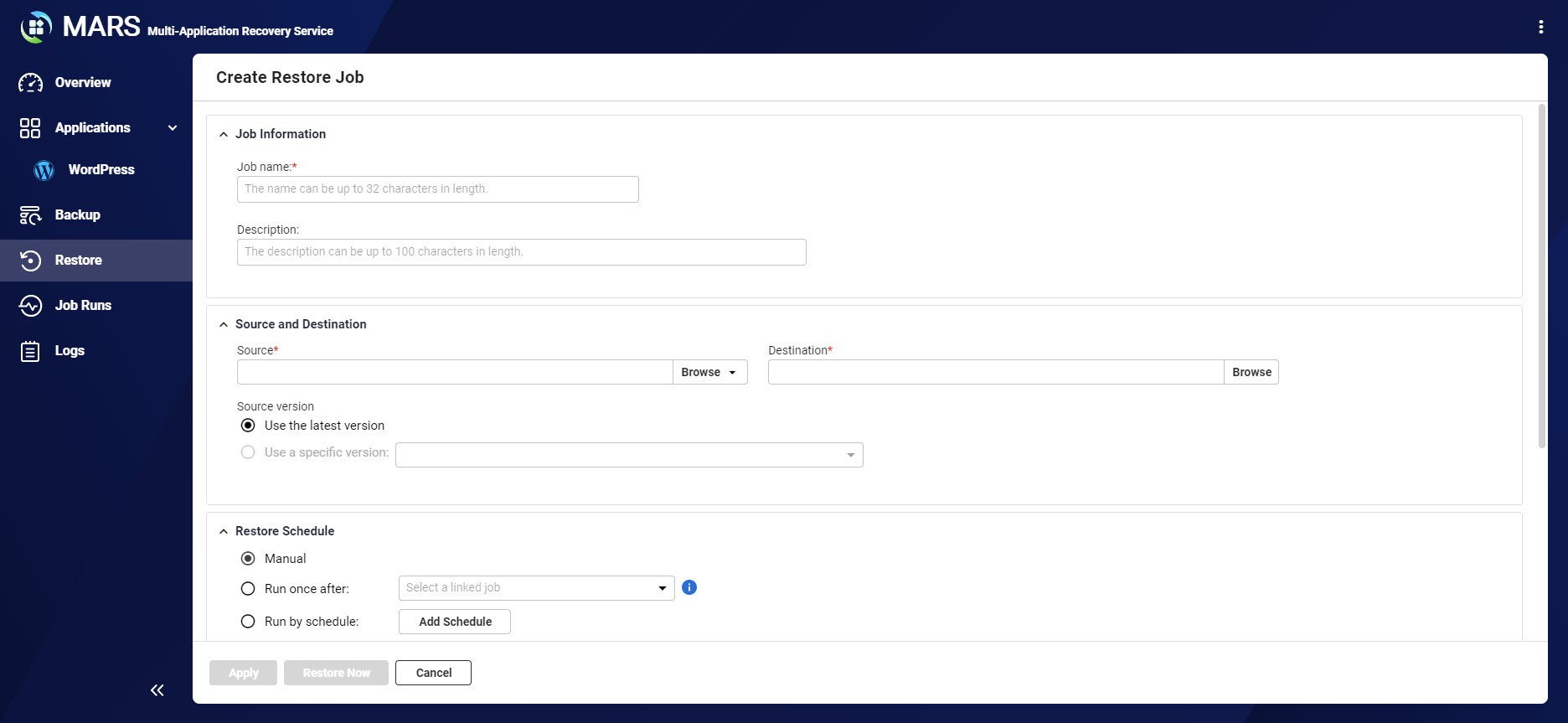
- [ジョブ情報]で、ジョブ情報を指定します。
フィールド
アクション
サービスの種類
[WordPress] を選択します。
ジョブ名
ジョブ名を指定します。
ジョブ名の文字は、1~32の範囲内でなければなりません。
説明(オプション)
説明を指定してください。
説明には、最大100文字を含めることができます。
- [バックアップ元と先]で、元のアプリケーションを指定します。
- [バックアップ元]の下で [参照]をクリックします。
- ソースタイプを選択します。
ソースタイプ
アクション
バックアップジョブ
- [バックアップジョブ]をクリックします。
- サービスを選択します。
フォルダー
- [フォルダー]をクリックします。
- ソースアプリケーションファイルがあるフォルダーを選択します。
バックアップジョブの保存先フォルダーにすることができます。詳細は、バックアップジョブの作成をご覧ください。
- [選択]をクリックします。
- [バックアップ元と先]で、宛先のアプリケーションを指定します。
- [バックアップ先]で[参照]をクリックします。
- サービスを選択します。
- [選択]をクリックします。
- 任意:[バックアップ元と先] > [ソースバージョン]で、リストアするソースバージョンを選択します。
複数のソースバージョンは、対応するバックアップジョブのバージョン管理が有効な場合にのみ利用できます。バージョン管理を有効にするための詳細は、バックアップジョブの作成を参照してください。
- [復元スケージュール]で、リストアスケジュールを指定します。
予定の種類
説明
手動
ユーザーがジョブを開始させた時のみ実行します。
ひとつずつ実行
リンクされたジョブ終了後に、このジョブが実行されます。
ヒントリンクされているジョブが失敗すると、ジョブは実行されません。- [リンクされているジョブを選択してください]をクリックします。
- リンクされたジョブを選択します。
スケジュール実行
繰り返しスケジュールでジョブを実行します。
- 次のいずれかを選択し、関連する情報を指定してください。
- ワンタイム:日付と時刻を指定します。
- 毎日:時間を指定します。
- 毎週:時間と曜日を指定します。
- 毎月:時間と日にちを指定します。
- 定期的:日付、時間、待機間隔を指定します。定期的なスケジュールを持つジョブは、指定された日時に実行され、その後、待ち時間ごとに繰り返し実行されます。例えば、待ち時間が2時間の場合、ジョブは最初の実行後2時間ごとに実行されます。
- オプション:[終了時刻の設定]を選択し、ジョブスケジュールを終了させる日時を指定します。
- [適用]をクリックします。
スケジュールが作成され、スケジュールリストに表示されます。
- [適用]または[今すぐ復元]をクリックします。
復元ジョブが作成されました。
[今すぐ復元]をクリックした場合、復元ジョブはすぐに実行されます。






